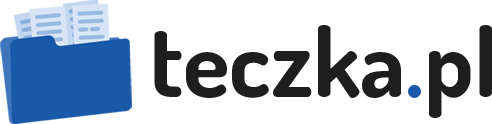Korzystając z programu Photoshop, otwieramy zdjęcie, które chcemy postarzyć i tworzymy nową warstwę tła klikając na pozycję „Tło” w palecie warstw. Z menu u góry, wybieramy zakładkę „Obrazek”, następnie „Wielkość obrazka” i ustawiamy rozmiar ok. 5% większy niż nasz obraz źródłowy. Następnie tworzymy nową warstwę (na przykład, korzystając z kombinacji klawiszy ctrl – shift – N), przenosimy ją na sam dół i wypełniamy odpowiednim kolorem (na przykład R – 245, G – 235, B – 223). Teraz zaznaczamy nasze zdjęcie wyjściowe i wypełniamy je szumem. W tym celu, klikamy w menu u góry na „Filtr”, następnie na „Dodaj szum”. Z dostępnych opcji wybieramy „Monochromatyczny” i „Rozmieszczenie/Jednolity”. Intensywność działania filtra uzależniona jest od wielkości zdjęcia. Przy standardowym rozmiarze zdjęcia, 10 – 20% w zupełności wystarczy.
 sxc.hu
sxc.hu
Teraz przyszedł czas na usunięcie koloru. Z warstw dopasowania wybieramy „Barwa/Nasycenie”. Zaznaczamy opcję „Koloruj” i ustawiamy odpowiedni kolor oraz nasycenie na wartości 33 i 25. Zatwierdzamy operację klikając OK i łączymy warstwy, za pomocą funkcji „Spłaszcz obrazek” lub „Złącz widocznie” lub kombinacją klawiszy ctrl – G.
Teraz dodamy trochę przebarwień i smug do naszego zdjęcia. Tworzymy nową warstwę i wypełniamy ją jakimś ciemnym brązem (na przykład R – 199, G – 178 i B – 153). Kolejnym krokiem będzie dodanie tekstury. W tym celu klikamy na „Filtr”, wybieramy „Tekstura”, „Ziarno”. Rodzaj ziarna ustawiamy na „Pionowo” i dobieramy odpowiedni kontrast i intensywność. Możemy nadać naszym smugom mniej regularny charakter za pomocą narzędzia „Smużenie”. Na koniec zmieniamy tryb mieszania warstw ze „Zwykłego” na „Łagodne światło”.
Teraz już tylko wystarczy dodać nieco zagnieceń i zdjęcie będzie gotowe.
Z palety warstw wybieramy „Kanały” i na nowej karcie klikamy drugi przycisk od prawej strony na dole, dodając w ten sposób nowy kanał alfa. Teraz rysujemy kilka białych kresek i je rozmazujemy. Zmieniamy widok z powrotem na widok warstw i łączymy je ze sobą. Ładujemy kanał alfa, wybierając z menu u góry ekranu „Zaznacz” i „Wczytaj zaznaczenie”, a następnie kopiujemy ten zaznaczony fragment jako nową warstwę do naszego obrazu poprzez „Schowek”. Na koniec dodamy nieco blasku tym zagięciom, aby wyglądały bardziej realistycznie. Wybieramy „Warstwa”, następnie „Styl warstwy” i „Blask wewnętrzny”.
Udało się czy mieliście jakieś problemy? Dajcie znać.